참고: 이 문서는 곧 사용이 중단됩니다. "페이지를 찾을 수 없음" 문제를 방지하기 위해 알고 있는 링크를 제거하고 있습니다. 이 페이지에 대한 링크를 만든 경우 링크를 제거해 주세요. 그러면 웹을 연결된 상태로 유지하겠습니다.
Windows 10 컴퓨터 또는 태블릿에서 프린터가 설치 되어 있는 경우 Windows 10 의 Mail에서 한 번에 하나의 전자 메일을 인쇄할 수 있습니다.
전자 메일 메시지를 인쇄 하려면 다음 단계를 사용 합니다.
-
인쇄 하려는 메일을 선택 합니다.
-
페이지의 오른쪽 위 모서리에 있는

-
인쇄를 선택합니다.
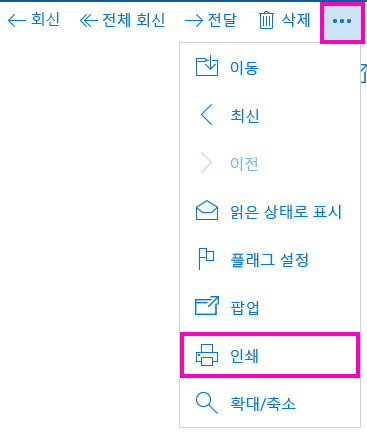
참고: 아직 프린터를 설정 하지 않은 경우 지금 설치 하 라는 메시지가 표시 됩니다.
-
새 창이 열리고 오른쪽에는 전자 메일 미리 보기가 있고 왼쪽에는 다양 한 인쇄 옵션이 나타납니다. 프린터의 기능에 따라 달라 지는 특정 프린터, 인쇄 매수 및 기타 몇 가지 설정을 선택할 수 있습니다.
-
전자 메일을 프린터로 보내려면 인쇄를 선택 합니다.
중요: 인쇄 단추가 표시 되지 않으면 인쇄 및 취소 단추가 Windows 10 작업 표시줄 뒤에 숨겨져 있을 수 있으므로 인쇄 창을 이동 해야 할 수 있습니다. 인쇄 창의 제목 표시줄 (메일 the subject line of your email 인쇄를 포함 하는 막대) 위에 마우스를 놓고,을 클릭 하 고 인쇄 및 취소 단추가 모두 표시 될 때까지 창을 위로 끕니다.
추가 정보
사용할 수 있는 많은 프린터 때문에 Microsoft는 특정 프린터의 문제를 해결 하는 데 도움이 되지 않습니다. 프린터에 대 한 문제 해결 정보는 제조업체의 설명서 또는 웹 사이트를 참조 하세요.










